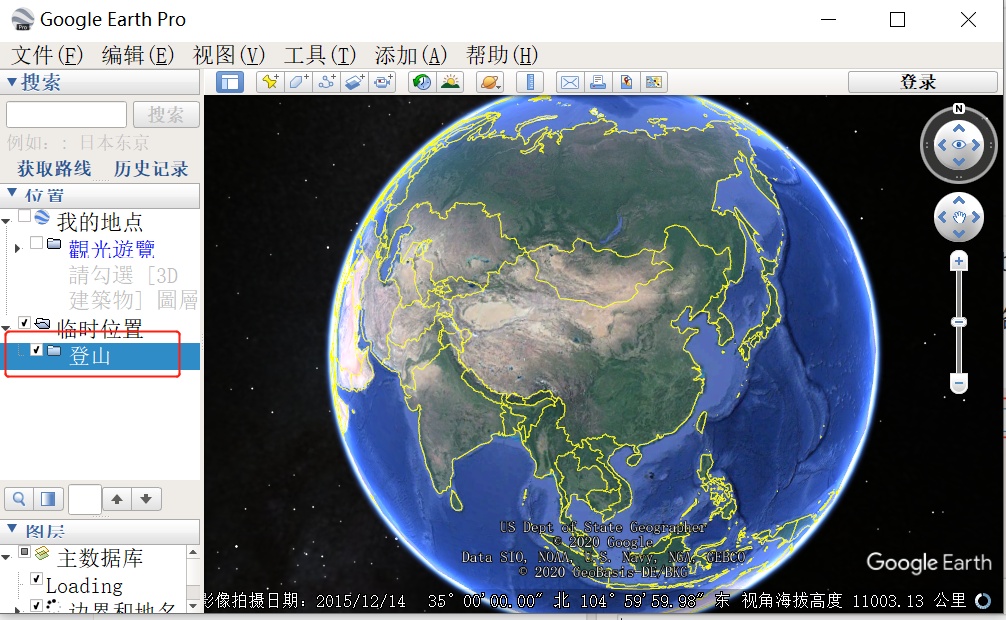
一、创建轨迹文件夹
在临时位置文件夹,创建新文件夹,用于保存地标和轨迹
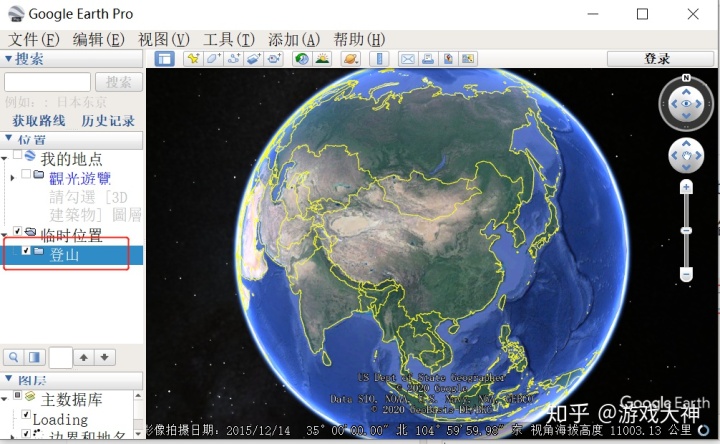
二、创建地标
在文件夹内创建地标,在地图上添加起点和终点地标,从起点开始,放大地图,查找详细路线
在地图上,把要经过的地方标记出来,找一些重要的,能在地图中辨别的路点,添加地标
新建地标,输入名称后先不要点确定,在地图中拖动地表点,设置好精确位置后再点确定。
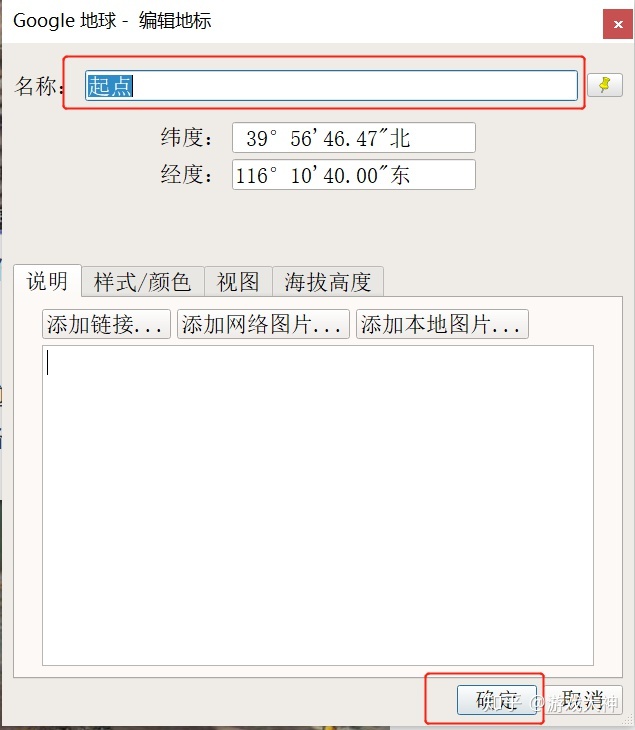
也可以标记水源等信息。拿不准的要多打地标点,多做备用路线。

三、创建路径
在文件夹内添加路径
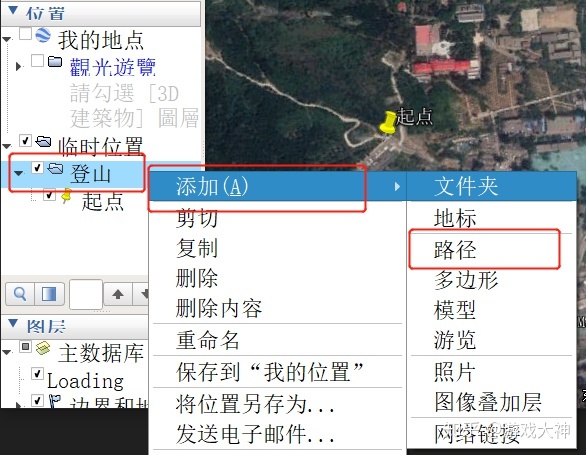
设置轨迹线样式和颜色

海拔高度设置到贴近地面,如果设置贴近海面是看不到你的轨迹的,设置相对地面的话看到的轨迹是在空中飞的

度量单位设置为公里,默认是英里

四、绘制轨迹
做好地标以后就可以开始画轨迹了。创建轨迹后不要点确定,如果点了就右键点击轨迹,“属性”
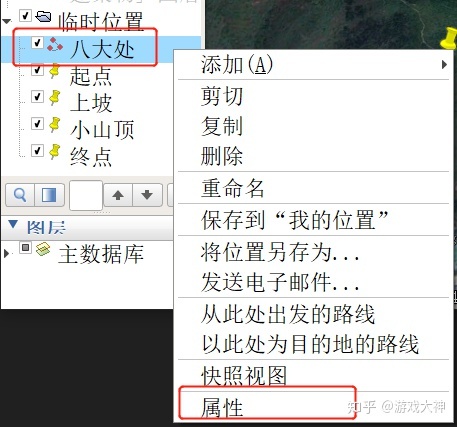
不要关闭路径编辑窗口,也不要点确定。回到GE地图窗口,从起点开始,沿着打好的地标绘制。
- 按鼠标左键绘制轨迹,每点击一次增加一个节点
- 按鼠标右键删除轨迹,每点击一次按次序删除最近的节点
从起点绘制到终点,绘制完成后,点击路径编辑窗口的“确定”,完成轨迹的绘制

五、保存轨迹
右键点击文件夹,“将位置另存为”,导出 kml 格式路径文件,即可在其它设备上使用
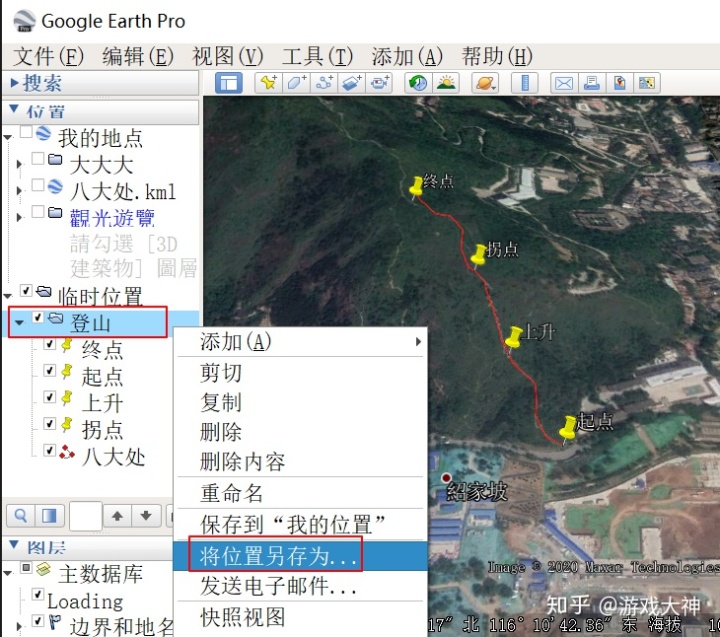







 本文介绍了如何在谷歌地图上创建户外轨迹。首先创建轨迹文件夹以保存地标和轨迹,接着详细说明如何创建地标,包括设置精确位置。然后创建路径并调整轨迹线样式和颜色。在绘制轨迹时,遵循地标顺序并按需添加或删除节点。最后,保存轨迹为kml文件以便在其他设备上使用。
本文介绍了如何在谷歌地图上创建户外轨迹。首先创建轨迹文件夹以保存地标和轨迹,接着详细说明如何创建地标,包括设置精确位置。然后创建路径并调整轨迹线样式和颜色。在绘制轨迹时,遵循地标顺序并按需添加或删除节点。最后,保存轨迹为kml文件以便在其他设备上使用。
















 1万+
1万+

 被折叠的 条评论
为什么被折叠?
被折叠的 条评论
为什么被折叠?








